
تخصيص خلفية الشاشة على الـ Mac
يمكنك تغيير الصورة المعروضة على سطح المكتب. اختر من بين مجموعة متنوعة من الصور أو الألوان التي تقدمها Apple أو استخدم صورك الخاصة.
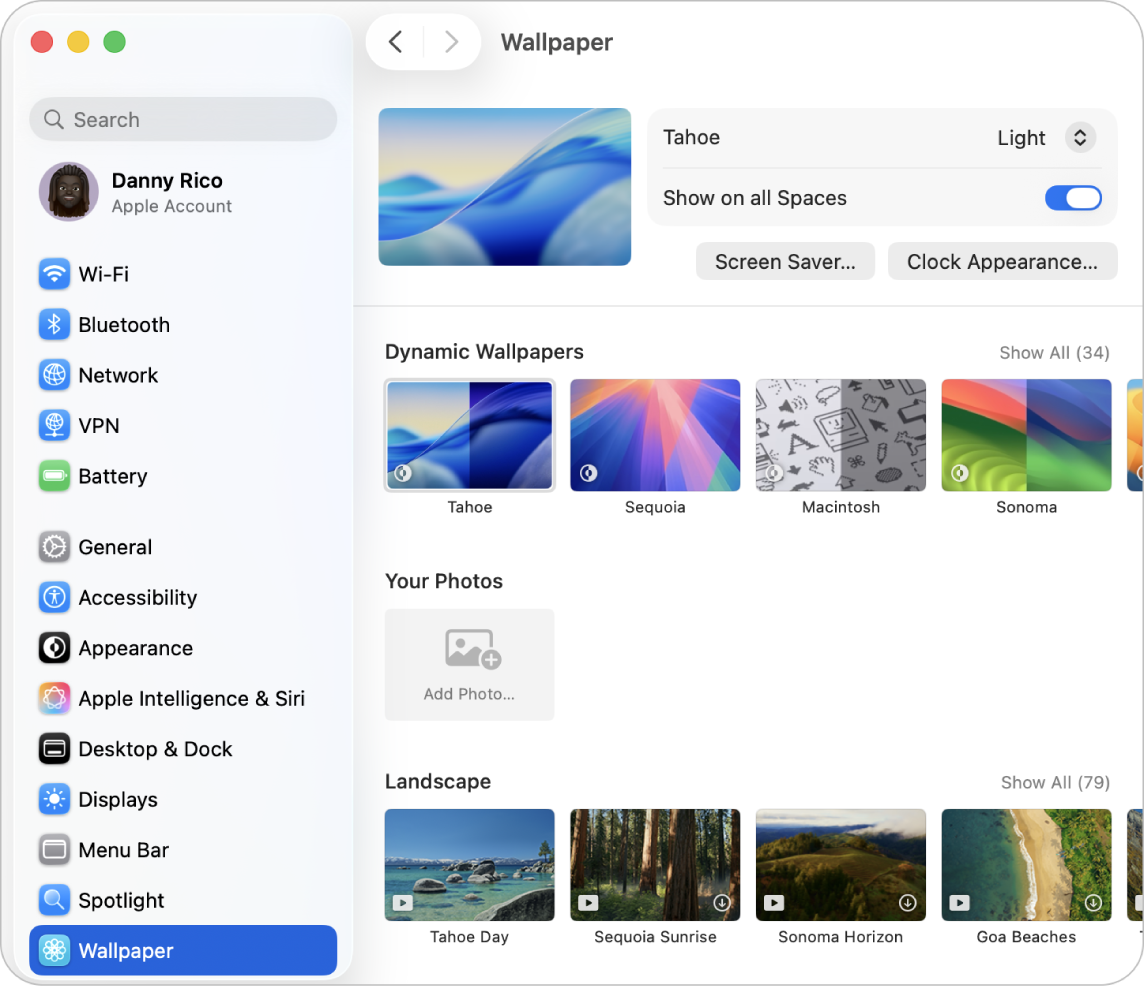
اختيار خلفية شاشة مطمنة
انتقل إلى تطبيق إعدادات النظام
 على Mac.
على Mac.انقر على خلفية الشاشة
 في الشريط الجانبي. (قد تحتاج إلى التمرير إلى الأسفل.)
في الشريط الجانبي. (قد تحتاج إلى التمرير إلى الأسفل.)تحديد خلفية شاشة من إحدى الفئات المتاحة:
خلفيات ديناميكية: تضيء هذه الصور وتظلم، بناءً على الوقت خلال اليوم في موقعك الحالي.
صورك: اختر صورة واحدة أو ملف صورة أو مجموعة صور.
صور جوية لمناظر طبيعية ومدينة ومناظر تحت الماء والأرض: تتحرك هذه الصور الجوية عند قفل أو فتح قفل Mac، وتظهر مناظر رائعة. بشكل افتراضي، تستخدم صورة الخلفية الجوية التي تحددها أيضًا كشاشة توقف.
خلط الصور الجوية: تتغير هذه الصور الثابتة في الفاصل الزمني الذي تحدده.
الصور: تُظهر هذه الصور الثابتة صورًا إبداعية.
الألوان: تقوم عينات الألوان هذه بتطبيق خلفية بلون سادة لسطح مكتبك.
تعيين الخيارات لخلفية الشاشة.
تظهر الخيارات بجوار اسم الخلفية في الجزء العلوي من الشاشة وتختلف بناءً على الخلفية التي تختارها. على سبيل المثال، يمكنك:
تشغيل صورة جوية بطيئة الحركة كشاشة توقف، باستخدام الصورة الجوية لخلفية الشاشة.
اختيار عدد مرات الخلط بين الصور الجوية.
اختيار إصدارات فاتحة أو داكنة ثابتة من الخلفية الديناميكية.
إضافة خلفية مخصصة
انتقل إلى تطبيق إعدادات النظام
 على Mac.
على Mac.انقر على خلفية الشاشة
 في الشريط الجانبي. (قد تحتاج إلى التمرير إلى الأسفل.)
في الشريط الجانبي. (قد تحتاج إلى التمرير إلى الأسفل.)مرِّر إلى الأسفل إلى "صورك"، انقر على زر إضافة صورة، ثم قم بأي مما يلي:
إضافة صورة من مكتبة الصور: انقر على اختيار من الصور، ثم حدد صورة.
إضافة ملف صورة: انقر على اختيار ملف، حدد ملفًا، ثم انقر على فتح. يمكنك أيضًا سحب صورة من سطح المكتب أو مجلد إلى الصورة المصغرة في الجزء العلوي من إعدادات خلفية الشاشة.
إضافة مجلد من فايندر: انقر على اختيار مجلد، حدد مجلدًا، ثم انقر على فتح.
إضافة ألبوم أو مجلد من تطبيق الصور: حدد ألبومًا أو مجلدًا تحت مجموعات الصور.
تلميح: يمكنك اختيار حجم صورة الخلفية وموضعها، وخلط الصور، والمزيد. انظر إعدادات خلفية الشاشة.
يمكنك أيضًا اختيار خلفية مخصصة دون فتح إعدادات خلفية الشاشة.
استخدام صورة عثرت عليها على الويب: اضغط على مفتاح control مع النقر على الصورة في نافذة سفاري، ثم اختر "استخدام الصورة كخلفية لسطح المكتب".
استخدام صورة محفوظة على Mac: انقر على
 في شريط الأيقونات لفتح نافذة فايندر. اضغط على مفتاح control مع النقر على ملف الصورة، ثم انقر على تعيين صورة سطح المكتب.
في شريط الأيقونات لفتح نافذة فايندر. اضغط على مفتاح control مع النقر على ملف الصورة، ثم انقر على تعيين صورة سطح المكتب.استخدام صورة من مكتبة الصور: انتقل إلى تطبيق الصور
 ، حدد صورة، انقر على
، حدد صورة، انقر على  في شريط أدوات الصور، ثم انقر على تعيين للخلفية.
في شريط أدوات الصور، ثم انقر على تعيين للخلفية.
إزالة خلفية مخصصة
انتقل إلى تطبيق إعدادات النظام
 على Mac.
على Mac.انقر على خلفية الشاشة
 في الشريط الجانبي. (قد تحتاج إلى التمرير إلى الأسفل.)
في الشريط الجانبي. (قد تحتاج إلى التمرير إلى الأسفل.)ضع مؤشر الماوس فوق الصورة أو المجلد أو الألبوم المراد إزالته، ثم انقر على
 .
.ملاحظة: لا يمكنك إزالة صورة من قسم صورك إذا كانت الصورة محددة حاليًا كخلفية شاشة لجهازك.